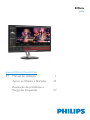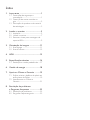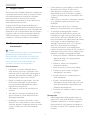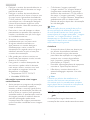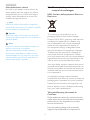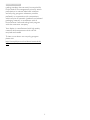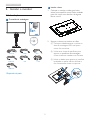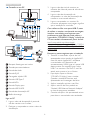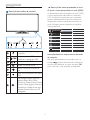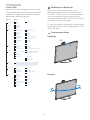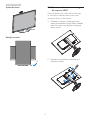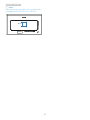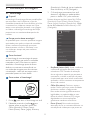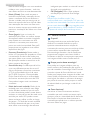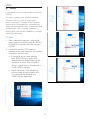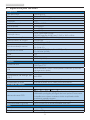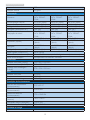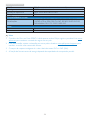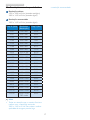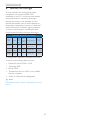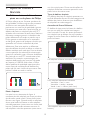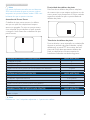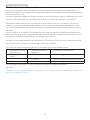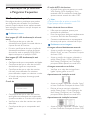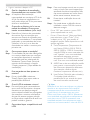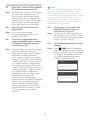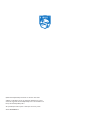Philips 328P6AUBREB/00 Manual do usuário
- Categoria
- TVs
- Tipo
- Manual do usuário
Este manual também é adequado para

Índice
1. Importante .............................................1
1.1 Precauções de segurança e
manutenção .....................................................1
1.2 Descrição das notas contidas no
guia ........................................................................2
1.3 Eliminação do produto e do material
de embalagem ................................................3
2. Instalar o monitor ................................5
2.1 Instalação ...........................................................5
2.2 Utilizar o monitor .........................................7
2.3 Remover a base para montagem de
suporte VESA ..................................................9
3. Otimização da imagem ......................11
3.1 SmartImage ...................................................11
3.2 SmartContrast .............................................12
4. HDR ......................................................13
5. Especicaçõestécnicas .....................14
5.1 Resoluçãoemodospredenidos.....17
6. Gestão de energia ..............................18
7. Apoio ao Cliente e Garantia ...........19
7.1 Política relativa a defeitos de píxeis em
ecrãs planos da Philips ............................19
7.2 Atendimento ao Cliente e
Garantia ........................................................... 21
8. Resolução de problemas
e Perguntas frequentes .....................22
8.1 Resolução de problemas .......................22
8.2 Perguntas frequentes gerais ................. 23

1
1. Importante
1. Importante
Este manual do utilizador electrónico destina-se
a qualquer pessoa que utilize o monitor Philips.
Leia atentamente este manual do utilizador
antes de utilizar o monitor. Este contém
informações importantes e notas relativas ao
funcionamento do monitor.
A garantia da Philips se aplica desde que o
produto seja devidamente manuseado para seu
uso indicado, de acordo com suas instruções de
operação e sob a apresentação de uma factura
original ou de um recibo de venda, indicando
a data da compra, o nome do revendedor, o
modelo e o número de fabrico do produto.
1.1 Precauçõesdesegurançae
manutenção
Avisos
O uso dos controles, ajustes ou procedimentos
diferentesdosespecicadosnessa
documentação pode resultar em exposição
a choque, perigos elétricos e/ou mecânicos.
Leia e siga estas instruções quando ligar
e utilizar o monitor de computador.
Funcionamento
• Mantenha o monitor afastado da luz
solar directa, luz forte e qualquer outra
fonte de calor. A exposição prolongada a
este tipo de ambientes poderá originar a
descoloração e danos no monitor.
• Retire os objectos que possam cair nos
orifícios de ventilação ou perturbem
o arrefecimento adequado das peças
electrónicas do monitor.
• Não tape os orifícios de ventilação no
armário.
• Ao instalar o monitor, certifique-se de
que a tomada e a ficha eléctricas ficam
facilmente acessíveis.
• Se desligar o monitor retirando o cabo
eléctrico ou o cabo eléctrico de corrente
contínua, espere 6 segundos antes de voltar
a ligar o cabo para um funcionamento
normal.
• Utilize sempre o cabo eléctrico aprovado
fornecido pela Philips. Se não tiver o
cabo eléctrico, contacte com o centro
de assistência local. (Consulte o capítulo
“Centro de Informações e Assistência aos
Clientes”)
• Não sujeite o monitor a vibrações violentas
ou a grandes impactos durante a sua
utilização.
• Não bata nem deixe cair o monitor
durante o funcionamento ou transporte.
• A utilização prolongada do monitor
pode provocar desconforto ocular, por
conseguinte, sugerimos que faça pausas
mais curtas com mais frequência no seu
local de trabalho, em detrimento de pausas
mais longas e menos frequentes; por
exemplo, uma pausa de 5 a 10 minutos
após 50 a 60 minutos de utilização
contínua do monitor, é provavelmente
melhor do que uma pausa de 15 minutos a
cada duas horas. Para evitar a fadiga ocular
devido à utilização prolongada do ecrã:
• Olhe para objetos a distâncias diferentes
depois de estar um longo período
focado no ecrã.
• Pisque os olhos com frequência
enquanto trabalha.
• Fecha e revire os olhos para relaxar.
• Coloque o ecrã à altura e ângulo
adequados à sua altura.
• Ajuste o brilho e o contaste para o
nível adequado.
• Ajuste a luz ambiente para um nível
semelhante ao do brilho do ecrã, evite
luzes fluorescentes e superfícies que
refletem demasiada luz.
• Consulte um médico se sentir sintomas
de fadiga.
Manutenção
• Não exerça demasiada pressão sobre o
painel LCD pois pode danificar o monitor.
Quando transportar o monitor, segure-o
pela moldura e não coloque os dedos ou
as mãos no painel LCD quando levantar o
monitor.

2
1. Importante
• Desligue o monitor da tomada eléctrica se
não pretender utilizá-lo durante um longo
período de tempo.
• Desligue o monitor da tomada eléctrica
quando precisar de o limpar e limpe-o com
um pano macio ligeiramente humedecido.
O ecrã pode ser limpo com um pano seco,
mas sempre com a alimentação desligada.
Nunca utilize solventes orgânicos, como
álcool ou líquidos à base de amoníaco, para
limpar o monitor.
• Para evitar o risco de choques ou danos
permanentes no aparelho, não exponha o
monitor a ambientes com pó, chuva, água
ou humidade excessivos.
• Se molhar o monitor, seque-o
imediatamente com um pano macio.
• Se alguma substância estranha ou
água penetrar no monitor, desligue-o
imediatamente e retire o cabo de
alimentação. Em seguida, remova a água ou
substância estranha e envie a base para
o centro de manutenção.
• Não guarde nem utilize o monitor em
locais onde fique exposto a calor, luz solar
directa ou frio extremo.
• Para garantir o melhor desempenho do
seu monitor e poder utilizá-lo durante
mais tempo, utilize o monitor num local
que respeite os seguintes limites de
temperatura e humidade.
• Temperatura: 0-40°C 32-104°F
• Humidade: 20-80% RH
Informaçõesimportantessobreimagens
residuais/fantasma
• Active sempre um programa de protecção
de ecrã com movimento quando se
ausentar e deixar o monitor ligado. Active
um programa de actualização periódica do
ecrã se utilizar o monitor para apresentar
conteúdo estático. A apresentação contínua
de imagens paradas ou estáticas durante
períodos prolongados pode causar
o aparecimento de imagens permanentes
no ecrã, também conhecidas como imagens
fantasma.
• O fenómeno “imagem queimada”,
“imagem residual” ou “imagem fantasma”
é amplamente conhecido na tecnologia
de fabrico de monitores LCD. Na maioria
dos casos, a “imagem queimada”, “imagem
residual” ou “imagem fantasma” desaparece
gradualmente após um determinado
período de tempo, depois de a alimentação
ter sido desligada.
Aviso
A não ativação de uma proteção de ecrã ou
de uma aplicação de atualização periódica
do ecrã, poderá resultar em casos graves de
aparecimento de “imagens queimadas”, “imagens
residuais” ou “imagens fantasma”, que não
desaparecem e o problema não poderá ser
reparado. Os danos acima mencionados não
estão cobertos pela garantia.
Assistência
• A tampa da caixa só deve ser aberta por
um técnico de assistência habilitado.
• Se for necessário algum documento
para efeitos de reparação ou integração,
contacte com o centro de assistência
local. (consulte o capítulo "Centro de
Informações ao Cliente")
• Para obter informações acerca do transporte,
consulte as “Especificações técnicas”.
• Não deixe o monitor dentro de um
automóvel/bagageira exposto à luz solar
directa.
Nota
Consulte um técnico de assistência se o
monitor não funcionar normalmente ou se
não souber qual é o procedimento que deve
seguir depois de ter cumprido as instruções de
utilização apresentadas neste manual.
1.2 Descrição das notas contidas no
guia
As subsecções a seguir descrevem as
convenções das notas usadas nesse documento.

3
1. Importante
Notas, Advertências e Avisos
Em todo o guia podem ocorrer blocos de
textos podem estar em negrito ou itálico e
acompanhados por um ícone. Estes blocos
contêm notas, advertências ou avisos. São
utilizadas da seguinte forma:
Nota
Esse ícone indica informações e sugestões
importantes que auxiliam na melhor utilização
do seus sistema computacional.
Atenção
Esse ícone indica informações que explicam
como evitar danos potenciais ao hardware ou
perda de dados.
Aviso
Esse ícone indica possíveis danos materiais e
explica como evitar o problema.
Algumas advertências podem aparecer
em formatos alternados e podem não ser
acompanhadas por um ícone. Em tais casos,
aapresentaçãoespecícadaadvertênciaé
imposta pelo órgão regulador.
1.3 Eliminação do produto e do
material de embalagem
REEE-ResíduosdeEquipamentosElétricose
Eletrónicos
This marking on the product or on its
packaging illustrates that, under European
Directive 2012/19/EU governing used electrical
and electronic appliances, this product may
not be disposed of with normal household
waste. You are responsible for disposal of
this equipment through a designated waste
electrical and electronic equipment collection.
To determine the locations for dropping off
such waste electrical and electronic, contact
yourlocalgovernmentofce,thewastedisposal
organization that serves your household or the
store at which you purchased the product.
Your new display contains materials that can be
recycled and reused. Specialized companies can
recycle your product to increase the amount of
reusable materials and to minimize the amount
to be disposed of.
All redundant packing material has been
omitted. We have done our utmost to make the
packaging easily separable into mono materials.
Pleasendoutaboutthelocalregulationson
how to dispose of your old display and packing
from your sales representative.
Taking back/Recycling Information for
Customers
Philips establishes technically and economically
viable objectives to optimize the environmental
performance of the organization's product,
service and activities.
From the planning, design and production
stages, Philips emphasizes the important of

4
2. Instalar o monitor
making products that can easily be recycled. At
Philips, end-of-life management primarily entails
participation in national take-back initiatives
and recycling programs whenever possible,
preferably in cooperation with competitors,
which recycle all materials (products and related
packaging material) in accordance with all
Environmental Laws and taking back program
with the contractor company.
Your display is manufactured with high quality
materials and components which can be
recycled and reused.
To learn more about our recycling program
please visit
http://www.philips.com/a-w/about/sustainability.
html

5
2. Instalar o monitor
2. Instalar o monitor
2.1 Instalação
Conteúdo da embalagem
* VGA
* HDMI
* CD
* DP
©
2
0
1
7
K
o
n
i
n
k
l
i
j
k
e
P
h
i
l
i
p
s
N
.
V
.
A
l
l
r
i
g
h
t
s
r
e
s
e
r
v
e
d
.
U
n
a
u
t
h
o
r
i
z
e
d
d
u
p
l
i
c
a
t
i
o
n
i
s
a
v
i
o
l
a
t
i
o
n
o
f
a
p
p
l
i
c
a
b
l
e
l
a
w
s
.
M
a
d
e
a
n
d
p
r
i
n
t
e
d
i
n
C
h
i
n
a
.
V
e
r
s
i
o
n
Philips and the Philips’ Shield Emblem are
registered trademarks of Koninklijke Philips N.V.
and are used under license from Koninklijke
Philips N.V.
Contents:
Monitor drivers
User’s Manual
User’s Manual
www.philips.com/welcome
使用产品前请阅读使用说明
保留备用
Monitor
328P6
*USB C-C
*USB C-A
*
Depende do país
Instalar a base
1. Coloque o monitor virado para baixo
sobre uma superfície macia. Tenha cuidado
paranãoriscarnemdanicardealguma
forma o ecrã.
2. Segure a coluna com ambas as mãos.
(1) Coloque cuidadosamente a coluna na
área de montagem VESA até que o
trincoxenacoluna.
(2) Utilize uma chave de parafusos para
apertar os parafusos de montagem
exeahasteaomonitorcomrmeza.
(3) Utilize os dedos para apertar o parafuso
localizado na parte inferior da base e
xermementeabasenosuporte.
3
1
2
* Áudio
Alimentação

6
2. Instalar o monitor
Conexão ao seu PC
1
10
6 5 4
9 8 7
3 2
11
USB CC
USB AC
USB C
USB C
OR
1
Bloqueio Kensington anti-roubo
2
Tomada para auscultadores
3
Entrada de áudio
4
Entrada RJ-45
5
Carregador rápido USB
6
Entrada USB Type-C
7
Entrada VGA
8
Entrada Display port
9
Entrada HDMI HDR
10
Entrada de alimentação AC
11
Botão de energia
Ligar ao PC
1. Ligue o cabo de alimentação à parte de
trásdomonitorcomrmeza.
2. Desligue o computador e retire o cabo de
alimentação.
3. Ligue o cabo de sinal do monitor ao
conector de vídeo da parte de trás do seu
computador.
4. Ligue o cabo de alimentação do
computador e o cabo de alimentação do
monitor a uma tomada eléctrica.
5. Ligue o computador e o monitor. Se
omonitorapresentarumaimagem,signica
que a instalação foi concluída.
Caso utilize um Mac com porta USB C, antes
de utilizar o monitor com base de ancoragem,
instale o controlador para funcionar sem
problemas na rede Ethernet. Pode utilizar o
controlador: “RTUNICv1.0.16.pkg” incluído no
CD ou transferir diretamente a partir do link:
http://www.realtek.com/downloads/
downloadsView.aspx?Langid=1&PNid=13&PFid
=56&Level=5&Conn=4&DownTypeID=3&Get
Down=false
Execute os passos seguintes para a instalação.
1. Transraocontroladorapartirdolink
apresentado acima através de ligação WiFi,
caso não exista ligação WiFi, armazene
o controlador num dispositivo de
armazenamento USB e ligue-o à porta USB
deste monitor. Em seguida, ligue o cabo
USB C ao monitor e ao Mac. O seu Mac
estaráassimprontoalerocheiro.
2. Façaduplocliquenocheiro
“RTUNICv1.0.16.pkg” para o instalar.
Quando a instalação terminar será
apresentada uma mensagem de êxito.
3. Após a instalação, reinicie o seu Mac.
4. Após o reinício do Mac, poderá ver
“Realtek USB Ethernet Network Adapter”
na lista de programas instalados.
5. Consulte sempre o link apresentado acima
para obter o controlador mais atualizado.

7
2. Instalar o monitor
2.2 Utilizar o monitor
Descriçãodosbotõesdecontrolo
5 4
3
2
1
7
6
Interruptor para ligar/desligar
o monitor.
Aceder ao menu OSD.
ConrmaroajustedoOSD.
Ajustar o menu OSD.
Ajustar o nível de brilho.
Alterar a fonte de entrada de
sinal.
Voltar ao nível anterior do menu
OSD.
SmartImage. Existem diversas
opções:Leiturafácil,Ofce
(Escritório), Photo (Fotos), Movie
(Filmes), Game (Jogos), Economy
(Económico), Modo de luz azul
reduzida, SmartUniformity, Off
(Desligado).
Descrição do menu apresentado no ecrã
Oqueéomenuapresentadonoecrã(OSD)?
A apresentação de informações no ecrã (OSD)
é uma característica de todos os monitores
LCD da Philips. Esta permite que o utilizador
ajuste o desempenho do ecrã ou seleccione
funções do monitor através de instruções no
ecrã. A imagem abaixo apresenta a interface
intuitiva do ecrã:
√
√
TXT
Instruçõesbásicasesimplesacercadasteclas
de controlo.
No ecrã apresentado acima, pode premir os
botões na parte da frente da moldura do
monitor para deslocar o cursor e premir OK
paraconrmarasuaselecçãooualteração.

8
2. Instalar o monitor
O menu OSD
Segue abaixo uma visão geral da estrutura do
Menu Apresentado no Ecrã. Estas informações
poderão ser usadas como referência quando
desejar fazer diferentes ajustes.
Main menu Sub menu
Picture
OSD Settings
Setup
Language
Color
Input
LowBlue Mode
Audio
Horizontal
Vertical
Transparency
OSD Time Out
Auto
V. Position
Phase
Clock
Color Temperature
sRGB
Adobe RGB
User Define
H. Position
Resolution Notification
Reset
Information
USB Fast Charging
SmartResponse
Picture Format
HDR
SmartContrast
Gamma
Pixel Orbiting
Over Scan
DPS
Contrast
Brightness
Volume
Mute
Audio Source
Stand-Alone
HDMI 2.0
DisplayPort
USB C
VGA
On
Off
0~100
0~100
Off, 1, 2, 3, 4
5s, 10s, 20s, 30s, 60s
0~100
0~100
0~100
Native, 5000K, 6500K, 7500K,
8200K, 9300K, 11500K
Red: 0~100
Green: 0~100
Blue: 0~100
0~100
On, Off
Yes, No
On, Off
0~100
On, Off
On, Off
0~100
On, Off
Audio in, HDMI, DisplayPort, USB C
Off, Fast, Faster, Fastest
On, Off
1.8, 2.0, 2.2, 2.4, 2.6
0~100
Wide screen, 4:3, 1:1
Auto, Off
1, 2, 3
On, Off
English, Deutsch, Español, Ελληνική, Français, Italiano,
Maryar, Nederlands, Português, Português do Brasil,
Polski, Русский, Svenska, Suomi, Türkçe, Čeština,
Українська,
简体中文, 繁體中文, 日本語,
한국어
Sharpness
0~100
On, Off
NoticaçãodeResolução
Este monitor foi concebido para ter um
desempenho óptimo na sua resolução nativa
de 2560 x 1440 a 60 Hz. O monitor apresenta
um aviso quando for ligado e receber uma
resolução diferente: utilize 2560 x 1440 a 60 Hz
para obter o melhor resultado.
O alerta da exibição da resolução original pode
serdesligadoapartirdoConguraçãonoOSD
(Menu no ecrã).
Características físicas
Inclinação
20˚
-5˚
Rotação
+170˚
-170˚

9
2. Instalar o monitor
Ajuste da altura
180mm
Rotação vertical
90˚
0˚
2.3 Remover a base para montagem
de suporte VESA
Antes de desmontar a base do monitor, siga
as instruções indicadas abaixo para evitar
quaisquer danos ou ferimentos.
1. Coloque o monitor virado para baixo
sobre uma superfície macia. Tenha cuidado
paranãoriscarnemdanicardealguma
forma o ecrã.
2. Desperte os parafusos e desencaixe a
hasta do monitor.
1
2

10
2. Instalar o monitor
Nota
Este monitor é compatível com a interface de
montagem VESA de 100 mm x 100 mm.
100mm
100mm

11
3. Otimização da imagem
3. Otimização da imagem
3.1 SmartImage
Oqueé?
AtecnologiaSmartImageoferecepredenições
que otimizam o ecrã conforme o tipo de
conteúdo, ajustando de forma dinâmica o brilho,
o contraste e a nitidez em tempo real. Quer
esteja a usar aplicações de texto, a ver imagens
ou vídeos, a tecnologia SmartImage da Philips
proporciona um excelente desempenho do
monitor.
Porqueprecisodestatecnologia?
Se pretender que o monitor apresente imagens
optimizadas com todos os tipos de conteúdo,
utilize o software SmartImage que ajusta
dinamicamente o brilho, o contraste, a cor
e a nitidez em tempo real para melhorar
a visualização.
Comofunciona?
A SmartImage é uma tecnologia de ponta
exclusiva da Philips que analisa o conteúdo
mostrado no ecrã. Com base no cenário
escolhido, o SmartImage ajusta de forma
dinâmica o contraste, a saturação da cor
e a nitidez das imagens para uma otimizar
a visualização - tudo isto em tempo real e
premindo apenas um único botão.
ComoactivaroSmartImage?
1. Prima para abrir o SmartImage no ecrã.
2. Mantenha premido o botão para
alternar entre as opções Leitura fácil,
Ofce(Escritório),Photo(Fotos),
Movie (Filmes), Game (Jogos), Economy
(Económico), Modo de luz azul reduzida,
SmartUniformity e Off (Desligado).
3. O SmartImage permanecerá no ecrã
durante 5 segundos ou pode também
premirobotão“OK“paraconrmar.
Existemdiversasopções:Leiturafácil,Ofce
(Escritório), Photo (Fotos), Movie (Filmes),
Game (Jogos), Economy (Económico), Modo
de luz azul reduzida, SmartUniformity e Off
(Desligado).
Photo
Movie
Game
Economy
SmartUniformity
LowBlue Mode
ff
Office
EasyRead
SmartImage
• EasyRead(Leiturafácil):Ajuda a melhorar
a leitura de aplicações de texto, como
e-books em PDF. Através da utilização
de um algoritmo especial que aumenta o
contraste e a nitidez, a exibição do texto
é optimizada para uma leitura confortável,
ajustando o brilho, contraste e temperatura
da cor do monitor.
• Office(Escritório):Otimiza o texto e
reduz o brilho para uma maior facilidade
de leitura e reduzir a fadiga ocular.
Este modo otimiza significativamente a
legibilidade e a produtividade ao usar
folhas de cálculo, ficheiros PDF, artigos
digitalizados ou outras aplicações
geralmente usadas em escritórios.
• Photo(Fotos):Este modo combina a
saturação da cor, o contraste dinâmico e a
otimização da nitidez para que possa ver

12
3. Otimização da imagem
fotos e outras imagens com uma excelente
nitidez e com cores vibrantes - tudo isto
sem efeitos artificiais e cores desvanecidas.
• Movie(Filmes):Este modo aumenta a
luminância, aprofunda a saturação da cor,
ajusta o contraste de forma dinâmica e
otimiza a nitidez para que consiga ver as
áreas mais escuras dos seus clips de vídeo
sem atenuação das cores nas áreas mais
claras ao mesmo tempo que mantém que
permite a visualização de vídeos com cores
naturais.
• Game(Jogos):Ligue o circuito de
aceleração para obter um melhor tempo
de resposta, reduzir as arestas irregulares
para objetos em movimento no ecrã,
melhorar o contraste para cenas com
pouca ou muita luminosidade. Este perfil
proporciona aos jogadores uma melhor
experiência de jogos.
• Economy(Económico):Neste modo, o
brilho e o contraste são ajustados e é feita
a sintonização fina da luz de fundo para
que possa obter uma correta visualização
das aplicações usadas no escritório e um
baixo consumo de energia.
• SmartUniformity: As diferenças de brilho
e cor nas diferentes partes de um ecrã
são um fenómeno normal em monitores
LCD. A uniformidade típica é de cerca
de 75-80%. Se activar a funcionalidade
Philips SmartUniformity, a uniformidade
do monitor aumenta para mais de 95%.
Esta produz imagens mais consistentes
e realistas.
• Mododeluzazulreduzida:Modo de luz
reduzida para uma utilização sem fadiga
ocular. Estudos revelaram que, tal como
os raios ultravioletas podem causar danos
oculares, os raios de luz azul de onda curta
emitidos por ecrãs LED podem causar
danos oculares e afetar a visão ao longo
do tempo. O Modo de luz azul reduzida
da Philips, desenvolvido para o seu bem-
estar, utiliza uma tecnologia de software
inteligente para reduzir os raios de luz azul
de onde curta prejudiciais.
• Off(Desligado):Não é feita qualquer
otimização por parte do SmartImage.
Nota
Modo Philips LowBlue, modo 2 em
conformidadecomacerticaçãoTUVparaluz
azul de baixa intensidade. Para ativar este modo
prima a tecla de atalho e, em seguida, prima
para selecionar o Modo LowBlue. Consulte
os passos de seleção de SmartImage acima.
3.2 SmartContrast
Oqueé?
Tecnologia exclusiva que analisa de forma
dinâmica o conteúdo exibido no ecrã e
optimiza automaticamente a relação de
contraste do monitor para uma máxima nitidez
e uma melhor experiência de visualização.
Esta tecnologia aumenta a luz de fundo para
proporcionar imagens mais claras, nítidas e
brilhantes ou diminui a mesma para que possa
ver imagens nítidas contra fundos escuros.
Porqueprecisodestatecnologia?
Para poder ver imagens nítidas e para um
maior conforto de visualização seja qual for o
tipo de conteúdo. A tecnologia SmartContrast
controla e ajusta de forma dinâmica a luz de
fundo para proporcionar imagens de vídeo mais
claras, nítidas e brilhantes e para tornar o texto
mais legível. Ao reduzir o consumo de energia
por parte do monitor, está a poupar na conta
da electricidade e a prolongar a vida útil do
monitor.
Comofunciona?
Ao activar o SmartContrast este analisa o
conteúdo que está a exibir em tempo real e
ajusta as cores e a intensidade da luz de fundo.
Esta função irá optimizar dinamicamente o
contraste para poder tirar o máximo partido
dos seus vídeos ou jogos.

13
4. HDR
4. HDR
É compatível com sinais de entrada no formato
HDR10.
O monitor poderá ativar automaticamente
a função HDR se o leitor e o conteúdo
forem compatíveis. Contacte o fabricante do
dispositivo e o fornecedor do conteúdo para
obter mais informações sobre a compatibilidade
do dispositivo e do conteúdo. “Desative” a
função HDR caso não seja necessária a ativação
automática da função.
Nota
1. Nãoénecessáriaqualquerconguração
especial para a interface DisplayPort/HDMI
no WIN10 ou versões inferiores (antigas)
a V1703.
2. No WIN10 versão V1703, apenas a
interface HDMI está disponível e a interface
DisplayPort não funciona.
a. Aresoluçãodeecrãestádenida
para 3840*2160 e a função HDR
estáAtivadaporpredenição.Nestas
condições, o brilho do ecrã poderá
diminuir ligeiramente, indicando que a
função HDR foi ativada.
b. Depois de entrar numa aplicação, é
possível obter o melhor efeito HDR
se a resolução for alterada para
3840*2160 (se disponível).

14
5. Especicações técnicas
5. Especificaçõestécnicas
Imagens/Ecrã
Tipo de monitor Tecnologia IPS
Retroiluminação Sistema W-LED
Tamanho do ecrã 31,5'' Panorâmico (80,1cm)
Proporção 16:9
Distância dos pixéis
0,2727 x 0,2727 mm
SmartContrast 50.000.000:1
Tempo de resposta 8ms (GtG)
SmartResponse 4 ms (GtG)
Resolução ótima
VGA: 1920x1080 a 60Hz
HDMI/DisplayPort/USB Type-C: 2560 x 1440 a 60Hz
Ângulo de visualização 178° (H)/178° (V) a C/R = 10 (típica)
Melhoramentos da imagem SmartImage
Cores do monitor 1,07G (8 bits + FRC)
Taxa de atualização vertical
30-83 kHz (H)
56-76 Hz (V)
Frequência horizontal
30-99 KHz (VGA/DisplayPort/USB Type-C)
30-160 KHz (HDMI)
sRGB SIM
Gama de cores SIM
HDR HDR-10 (HDMI)
Ligações
Entrada de sinal
VGA (Analógica), DisplayPort1.2 x 1, HDMI 2.0 x 1,
USB Type-C x 1
USB
Porta montante : USB-C, Porta jusante : USB3.0x2 (2 com de
carregamento rápido)
RJ-45 SIM
Fornecimento de energia por
USB C
até 60W
Sinal de entrada Sincronização separada, sincronização no verde
Entrada/saída de áudio Entrada de áudio de PC, saída para auscultadores
Facilidade de utilização
Altifalante incorporado 3 W x 2
Facilidade de utilização
Idiomas do menu OSD
Inglês, alemão, espanhol, grego, francês, italiano, húngaro,
neerlandês, português, português do brasil, polaco, russo, sueco,
nlandês,turco,checo,ucraniano,chinêssimplicado,chinês
tradicional, japonês, coreano
Outras características Suporte VESA (100x100 mm), bloqueio Kensington
Compatibilidade Plug & Play DDC/CI, Mac OS X, sRGB, Windows 10/8.1/8/7
Base
Inclinação -5 / +20 graus
Rotação -170 / +170 graus

15
5. Especicações técnicas
Ajuste da altura 180mm
Rotação vertical 90 graus
Alimentação
Consumo
Tensão de entrada
AC a 100VAC,
50Hz
Tensão de entrada
AC a 115VAC,
60Hz
Tensão de entrada
AC a 230VAC,
50Hz
Funcionamento normal
67,90 W (típica) 68,00 W (típica) 68,10 W (típica)
Suspensão (Espera) <0,5 W (típica) <0,5 W (típica) <0,5 W (típica)
Desligado <0,3 W (típica) <0,3 W (típica) <0,3 W (típica)
Desligado (Interruptor AC) 0W (típ.) 0W (típ.) 0W (típ.)
Dissipação de calor*
Tensão de entrada
AC a 100VAC,
50Hz
Tensão de entrada
AC a 115VAC,
60Hz
Tensão de entrada
AC a 230VAC,
50Hz
Funcionamento normal 231,74 BTU/h (típ.) 232,08 BTU/h (típ.) 232,42 BTU/h (típ.)
Suspensão (Espera)
<1,71 BTU/h
(típica)
<1,71 BTU/h
(típica)
<1,71 BTU/h
(típica)
Desligado
<1,02 BTU/h
(típica)
<1,02 BTU/h
(típica)
<1,02 BTU/h
(típica)
Desligado (Interruptor AC) 0 BTU/h (típ.) 0 BTU/h (típ.) 0 BTU/h (típ.)
Modo Ligado (modo ECO) 28 W (típica)
LED indicador de alimentação No modo: Branco, suspender/desligar: branco (intermitente)
Fonte de alimentação Incorporada, 100-240VAC, 50-60Hz
Dimensões
Produto com base (LxAxP) 742 x 657 x 270 mm
Produto sem base (LxAxP) 742 x 438 x 63 mm
Produto com embalagem
(LxAxP)
970 x 526 x 224 mm
Peso
Produto com base 9,700 kg
Produto sem base 6,740 kg
Produto com embalagem
13,864 kg
Condiçõesdefuncionamento
Intervalo de temperatura
(funcionamento)
0°C a 40 °C
Humidade relativa
(funcionamento)
20% a 80%
Pressão atmosférica
(funcionamento)
700 a 1060 hPa
Intervalo de temperatura
(inactivo)
-20°C a 60°C
Humidade relativa (desligado) 10% a 90%
Pressão atmosférica (desligado) 500 a 1060 hPa
Ambiente e energia
ROHS SIM

16
5. Especicações técnicas
EPEAT SIM (Para mais detalhes, consulte a nota 1)
Embalagem 100% reciclável
Substânciasespecícas caixa 100% isenta de PVC BFR
EnergyStar SIM
Compatibilidade e normas
Certicações
Marcação CE, FCC Classe B, VCCI, RCM, BSMI, ICES-003,
J-MOSS, cETLus, EPA, PSB, CU-EAC, SEMKO, SASO, KUCAS,
UKRAINIAN, PSE, CCC, CECP, REEE, ISO
Caixa
Cor Preto
Acabamento Textura
Nota
1. O prémio de Ouro ou Prata EPEAT é válido apenas onde a Philips regista o produto. Visite www.
epeat.net para conhecer o estado do registo no seu país.
2. Estes dados estão sujeitos a alteração sem aviso prévio. Aceda a www.philips.com/support para
transferir a versão mais recente do folheto.
3. O tempo de resposta inteligente é o valor ideal dos testes GtG ou GtG (BW).
4. A função de fornecimento de energia depende da capacidade do computador portátil.

17
5. Especicações técnicas
5.1 Resoluçãoemodospredenidos
Resoluçãomáxima
1920 x 1080 a 60 Hz (entrada analógica)
2560 x 1440 a 60 Hz (entrada digital)
Resolução recomendada
2560 x 1440 a 60 Hz (entrada digital)
Freq.H.(kHz) Resolution
(Resolução)
Freq.V.(Hz)
31,47 720 x 400 70,09
31,47 640 x 480 59,94
35,00 640 x 480 66,67
37,86 640 x 480 72,81
37,50 640 x 480 75,00
37,88 800 x 600 60,32
46,88 800 x 600 75,00
48,36 1024 x 768 60,00
60,02 1024 x 768 75,03
44,77 1280 x 720 59,86
63,89 1280 x 1024 60,02
79,98 1280 x 1024 75,03
55,94 1440 x 900 59,89
70,64 1440 x 900 74,98
65,29 1680 x 1050 59,95
67,50 1920 x 1080 60,00
74,56 1920 x 1200 59,89
66,64 2560 x 1080 59,98
88,79 2560 x 1440 59,95
67,50 2560 x 1440 30,00
133,32 2560 x 1440 60,00
133,29 1920 x 2160
PBP mode
59,99
Nota
• Tenha em atenção que o monitor funciona
melhor com a resolução nativa de
2560 x 1440 a 60 Hz. Para obter a melhor
qualidade de imagem possível, siga
a resolução recomendada.
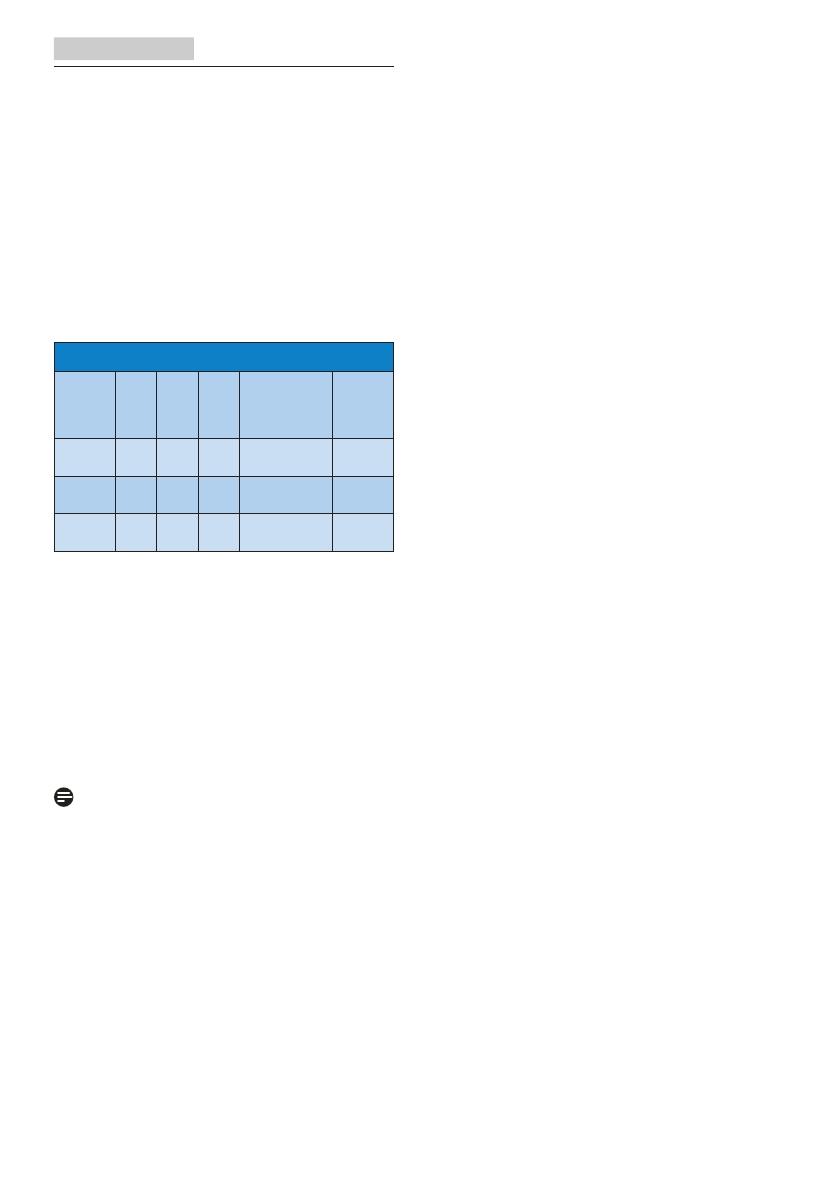
18
6. Gestão de energia
6. Gestão de energia
Se tiver software ou uma placa de vídeo
compatível com a norma VESA DPM
instalados no seu PC, o monitor pode reduzir
automaticamente o consumo de energia
quando não estiver a ser utilizado. Se uma
entrada do teclado, rato ou outro dispositivo
de entrada é detetada, o monitor é “reativado”
automaticamente. A tabela a seguir apresenta
o consumo de energia e a sinalização desta
função automática de poupança de energia:
Deniçãodagestãodeenergia
Modo
VESA
Vídeo
Sincro-
nização
hori-
zontal
Sincro-
nização
vertical
Energia utilizada
Cor do
LED
Atividade
LIGA-
DO
Sim Sim
68 W (típica)
166 W (máx.)
Branco
Suspensão
(Espera)
DESLI-
GADO
Não Não <0,5 W (típ.)
Branco (in-
termitente)
Desligar
DESLI-
GADO
- - <0,3 W (típ.)
DESLIGA-
DO
Aconguraçãoseguinteéutilizadaparamedir
o consumo de energia deste monitor.
• Resolução nativa: 2560 x 1440
• Contraste: 50%
• Brilho: 100%
• Temperatura da cor: 6500 k com padrão
branco completo
• Áudio e USB inactivos (desligados)
Nota
Estes dados estão sujeitos a alteração sem aviso
prévio.
A página está carregando...
A página está carregando...
A página está carregando...
A página está carregando...
A página está carregando...
A página está carregando...
A página está carregando...
A página está carregando...
-
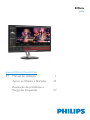 1
1
-
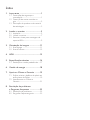 2
2
-
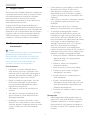 3
3
-
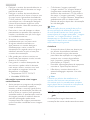 4
4
-
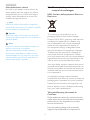 5
5
-
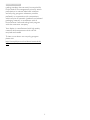 6
6
-
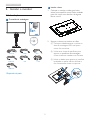 7
7
-
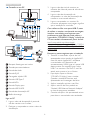 8
8
-
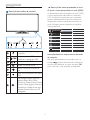 9
9
-
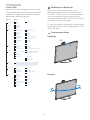 10
10
-
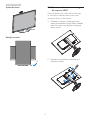 11
11
-
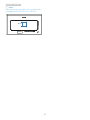 12
12
-
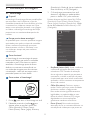 13
13
-
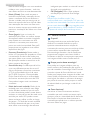 14
14
-
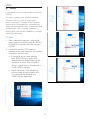 15
15
-
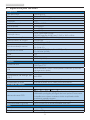 16
16
-
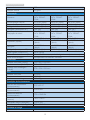 17
17
-
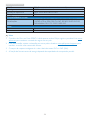 18
18
-
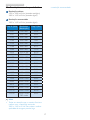 19
19
-
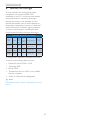 20
20
-
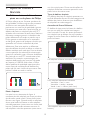 21
21
-
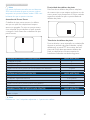 22
22
-
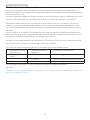 23
23
-
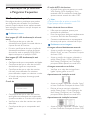 24
24
-
 25
25
-
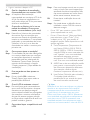 26
26
-
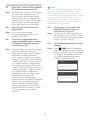 27
27
-
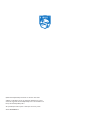 28
28
Philips 328P6AUBREB/00 Manual do usuário
- Categoria
- TVs
- Tipo
- Manual do usuário
- Este manual também é adequado para